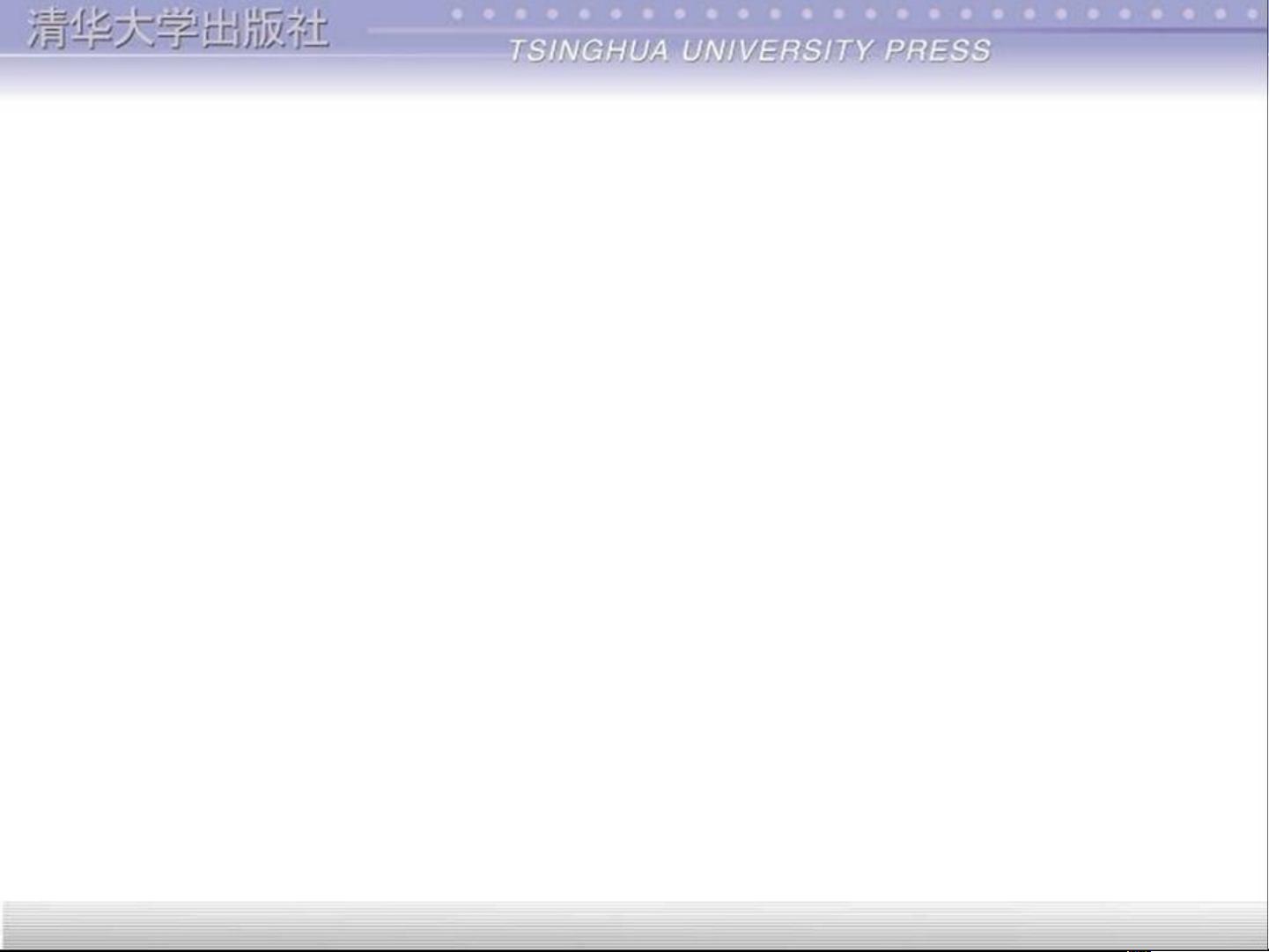Visual LISP基础操作指南
需积分: 9 110 浏览量
更新于2024-07-09
收藏 2.76MB PPT 举报
"本资源主要介绍了Visual LISP的基本操作,包括如何进入和退出Visual LISP,用户界面的各个组成部分,如菜单、工具栏、文本编辑窗口和控制台窗口的使用,以及在Visual LISP环境中进行AutoLISP程序的开发和调试方法。"
正文:
Visual LISP是一种基于AutoLISP语言的集成开发环境,它为AutoCAD用户提供了一种更加直观和高效的编程方式。在了解和使用Visual LISP时,掌握基本的操作是至关重要的。
首先,进入Visual LISP可以通过两种方式:点击“工具”菜单下的“AutoLISP”子菜单,然后选择“Visual LISP编辑器”,或者直接在命令提示下输入“vlide”命令。一旦进入Visual LISP,你可以看到一个集成了各种功能的用户界面。
在用户界面中,有9个主要的下拉菜单,包括“文件”、“编辑”、“搜索”、“视图”、“工程”、“调试”、“工具”、“窗口”和“帮助”。这些菜单包含了创建、编辑、查找、查看、调试和管理AutoLISP程序所需的所有功能。例如,“文件”菜单用于新建或打开文件,而“编辑”菜单则包含文本编辑的基本操作,如复制、粘贴和括号匹配。
工具栏方面,Visual LISP提供了五个不同类型的工具栏,包括“标准”、“视图”、“调试”、“工具”和“搜索”。这些工具栏上的图标代表了相应的命令,方便用户快速执行常用操作。同时,菜单项的可用性会根据当前的工作模式动态变化。
文本编辑窗口是编写和修改AutoLISP代码的地方,具备一般文本编辑器的功能,同时也专为AutoLISP设计了一些附加特性,如代码高亮、自动完成和错误检查。这个窗口是开发过程的核心部分,你可以在这里进行程序的编辑、调试和运行。
控制台窗口则是交互式的输入和输出区域,类似于AutoCAD的命令提示窗口。在这里,你可以直接输入AutoLISP表达式并立即查看执行结果,或者使用它来执行Visual LISP命令,这为即时测试和调试提供了便利。
最后,跟踪功能通常用于在程序执行过程中监控变量的变化和程序流程,这对于理解和调试复杂的AutoLISP程序非常有用。
Visual LISP通过其用户友好的界面和强大的功能,极大地简化了AutoLISP程序的开发和维护工作。熟练掌握这些基本操作,能够帮助用户更高效地编写和调试CAD相关的自定义脚本,提升工作效率。
2010-02-04 上传
2009-03-03 上传
2023-06-22 上传
2023-07-16 上传
2023-07-24 上传
2023-06-30 上传
2023-07-14 上传
2023-07-18 上传
2023-10-07 上传
hxdxh
- 粉丝: 1
- 资源: 6
最新资源
- JDK 17 Linux版本压缩包解压与安装指南
- C++/Qt飞行模拟器教员控制台系统源码发布
- TensorFlow深度学习实践:CNN在MNIST数据集上的应用
- 鸿蒙驱动HCIA资料整理-培训教材与开发者指南
- 凯撒Java版SaaS OA协同办公软件v2.0特性解析
- AutoCAD二次开发中文指南下载 - C#编程深入解析
- C语言冒泡排序算法实现详解
- Pointofix截屏:轻松实现高效截图体验
- Matlab实现SVM数据分类与预测教程
- 基于JSP+SQL的网站流量统计管理系统设计与实现
- C语言实现删除字符中重复项的方法与技巧
- e-sqlcipher.dll动态链接库的作用与应用
- 浙江工业大学自考网站开发与继续教育官网模板设计
- STM32 103C8T6 OLED 显示程序实现指南
- 高效压缩技术:删除重复字符压缩包
- JSP+SQL智能交通管理系统:违章处理与交通效率提升